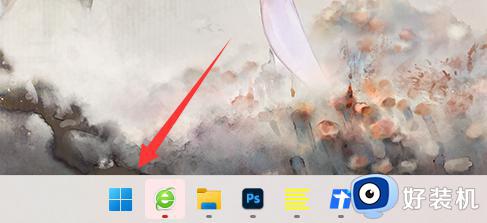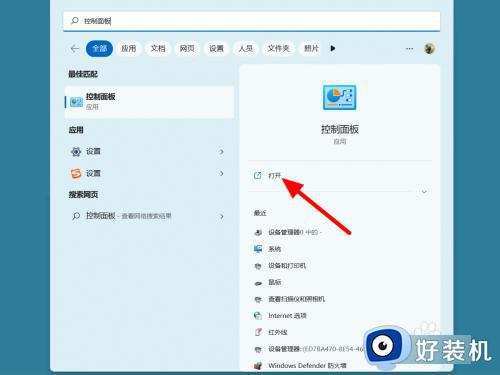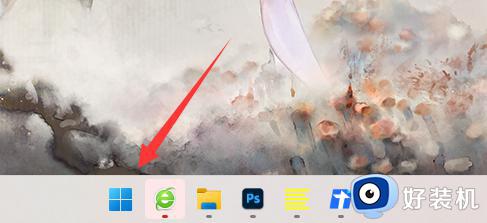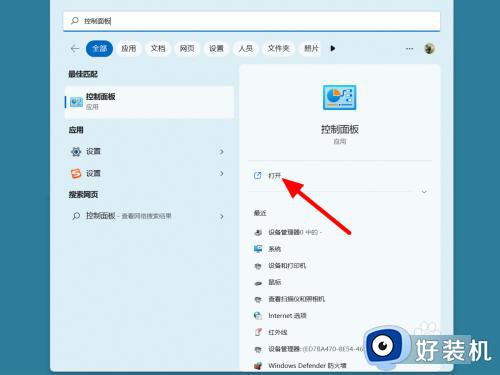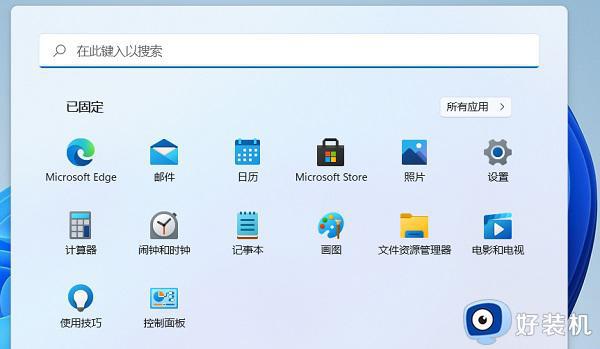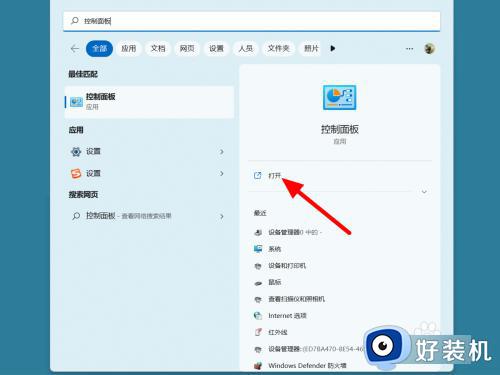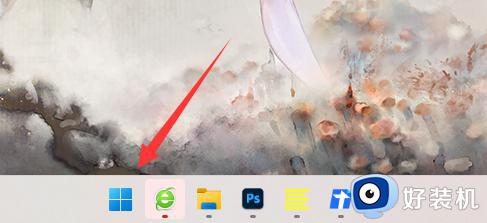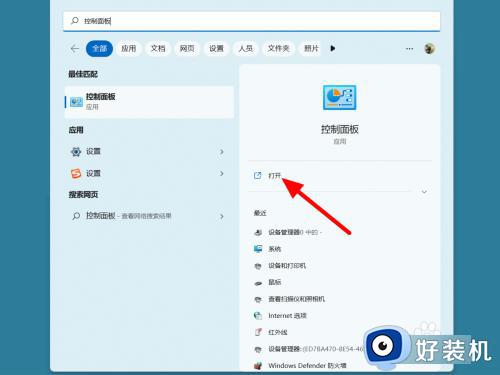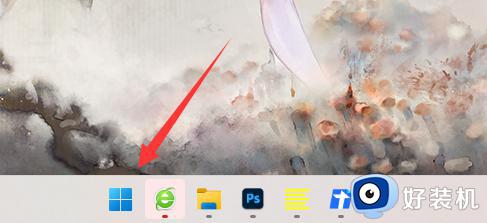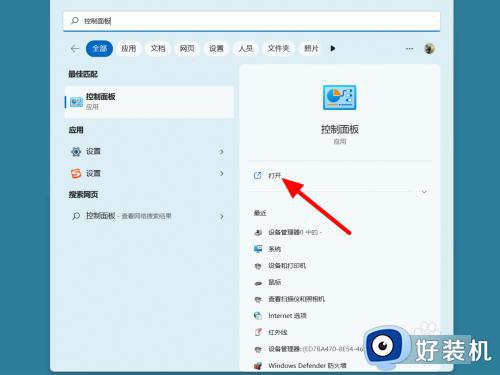笔记本合盖不休眠设置方法win11 win11怎么设置合盖不休眠
时间:2023-09-13 16:33:10作者:huige
一般我们笔记本电脑合上盖子之后,会自动进入休眠状态然后黑屏,打开的时候唤醒才可以,可是很多人并不喜欢,就想要设置合盖不休眠,但是许多win11系统用户并不知道怎么设置合盖不休眠,带着此问题,本教程就给大家讲解一下win11笔记本合盖不休眠设置方法吧。
方法如下:
1、搜索控制面板点打开
在开始菜单中搜索控制面板,点击打开。
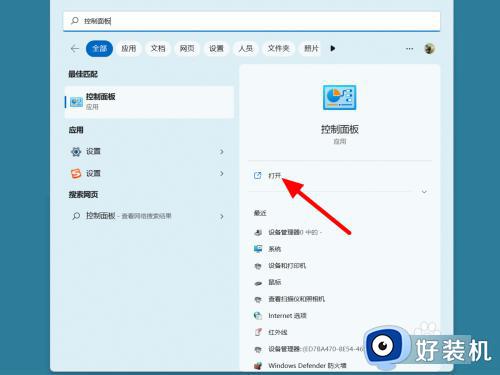
2、点击硬件和声音
在控制面板的类别选项下,点击硬件和声音。
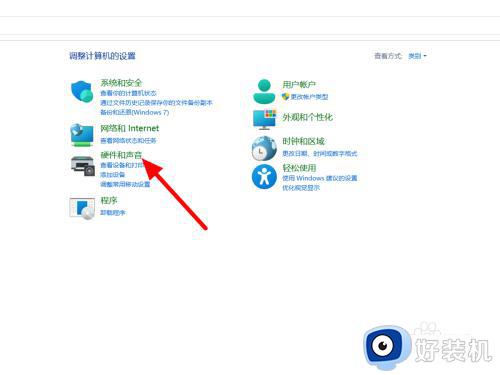
3、点击电源选项
在硬件和声音界面,点击电源选项。
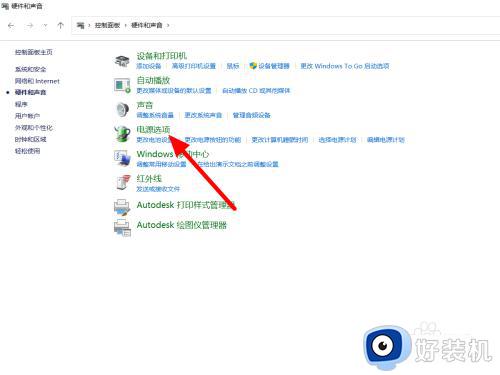
4、点击选择关闭
在电源选项下,点击选择关闭笔记本计算机盖的功能。
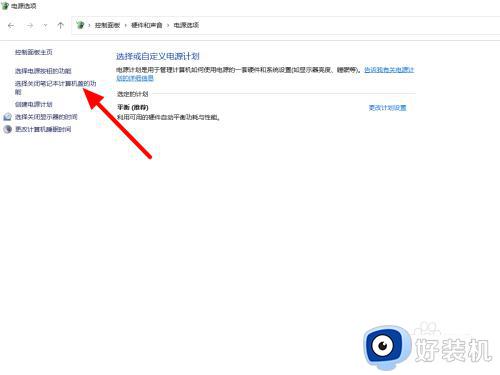
5、设置不采取任何操作
关闭盖子时设置为不采取任何操作。
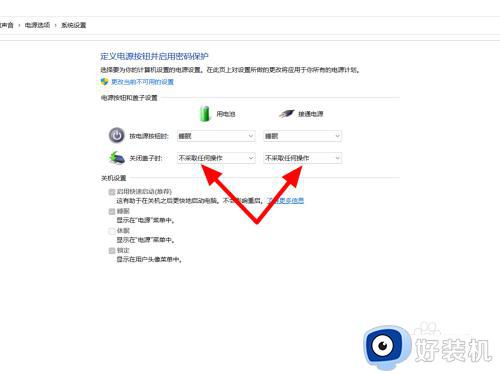
6、点击保存修改
点击保存修改,这样就设置成功。
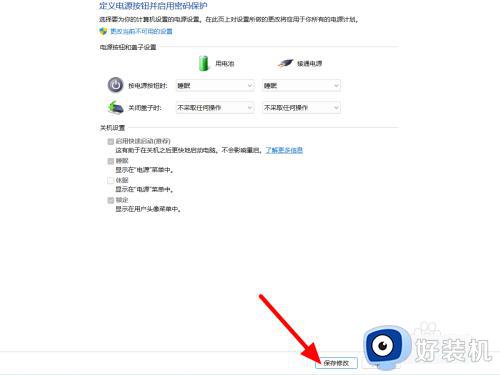
关于win11笔记本设置合盖不休眠的方法就给大家介绍到这里了,有需要的用户们可以参考上述方法步骤来进行操作就可以了。